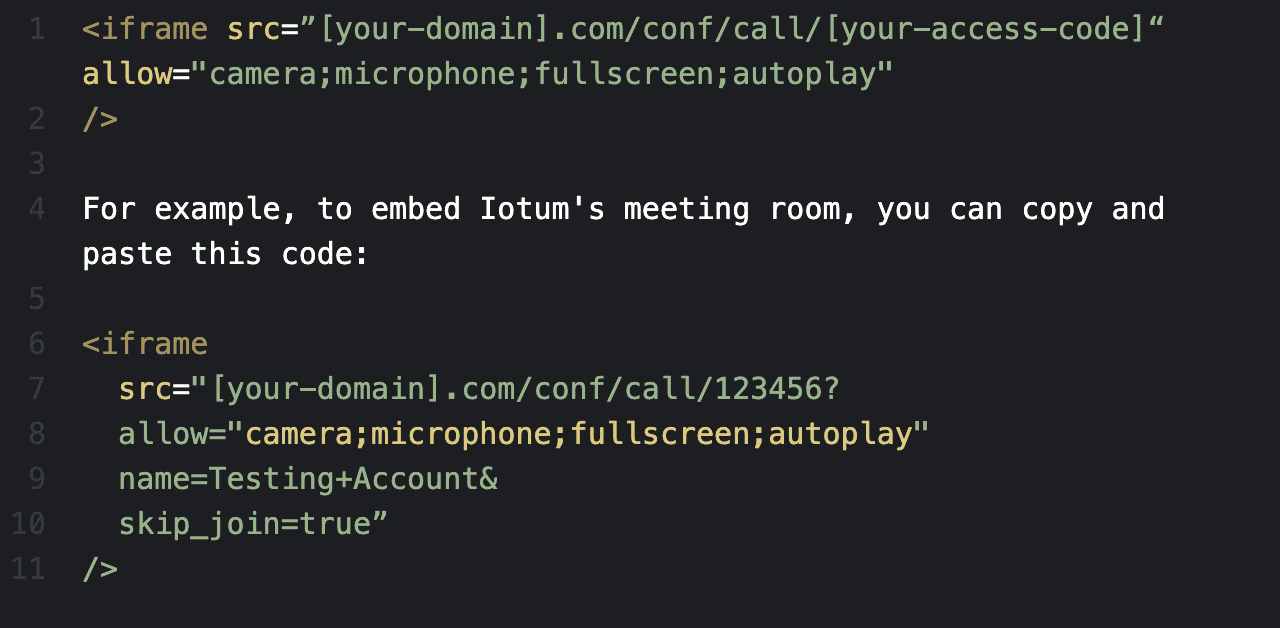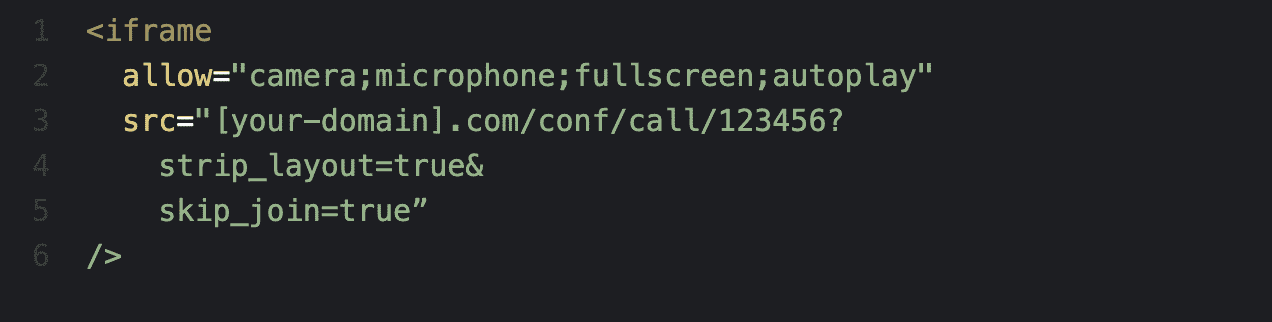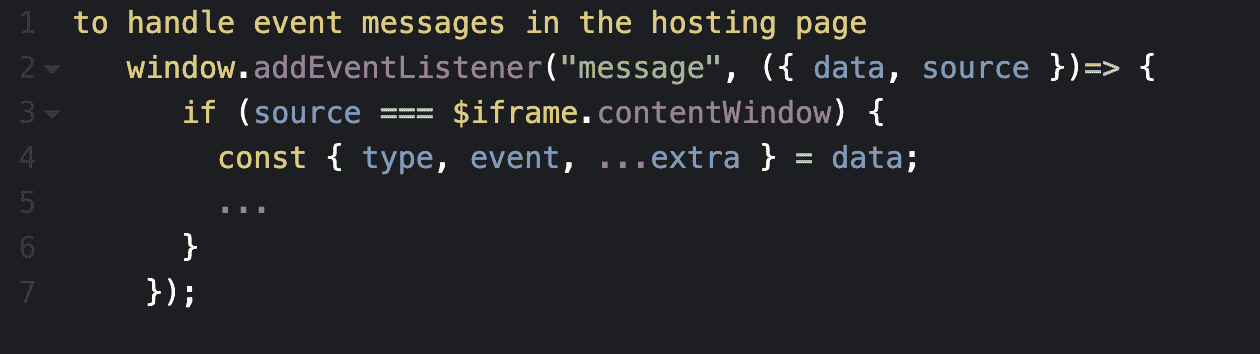វាមិនមែនជារឿងអាថ៌កំបាំងទេដែលជំងឺរាតត្បាតសកលពេញមួយឆ្នាំ ២០២០ និង ២០២១ បានពន្លឿនការទទួលយកការប្រជុំតាមវីដេអូនៅទូទាំងពិភពលោក។
ឥឡូវនេះមនុស្សប្រើប្រាស់ Zoom, Microsoft Teams ឬដំណោះស្រាយការប្រជុំតាមវីដេអូផ្សេងទៀតសម្រាប់គោលបំណងផ្សេងៗគ្នាជាច្រើន៖ ថ្នាក់និម្មិតសម្រាប់កុមារ ការប្រជុំតាមអ៊ីនធឺណិត ការប្រជុំនិម្មិត ការធ្វើការពីចម្ងាយ ឬសូម្បីតែសម្រាប់ការចាប់ដៃគូជាមួយមិត្តភក្តិ។
ជាមួយនឹងអ្វីដែលត្រូវបានគេនិយាយនោះ អាជីវកម្មជាច្រើនបានចាប់ផ្តើមមើលឃើញអត្ថប្រយោជន៍នៃការធ្វើសន្និសីទវីដេអូ ហើយកំពុងស្វែងរកបង្កប់មុខងារសន្និសីទវីដេអូនៅលើគេហទំព័ររបស់ពួកគេ។
នៅក្នុងយុគសម័យឌីជីថលនាពេលបច្ចុប្បន្ននេះ ការបន្ថែមការប្រជុំតាមវីដេអូទៅកាន់គេហទំព័រ កម្មវិធី ឬវេទិការបស់អ្នកអាចធ្វើឲ្យបទពិសោធន៍របស់អ្នកចូលមើលគេហទំព័ររបស់អ្នកប្រសើរឡើងយ៉ាងខ្លាំង មិនថាក្នុងការផ្តល់នូវទំនាក់ទំនងពីរផ្លូវដែលមានសុវត្ថិភាព ការរៀបចំព្រឹត្តិការណ៍ម៉ាកយីហោដែលទទួលបានជោគជ័យ និងករណីប្រើប្រាស់ផ្សេងៗគ្នាជាច្រើន។
កំពុងគិតអំពីការបន្ថែមការប្រជុំតាមវីដេអូទៅគេហទំព័រ ឬវេទិការបស់អ្នក ប៉ុន្តែមិនដឹងថាត្រូវចាប់ផ្តើមពីណា?
អ្នកបានមកដល់កន្លែងត្រឹមត្រូវហើយ។
នៅក្នុងការណែនាំនេះ យើងនឹងពិភាក្សាអំពីអ្វីដែលអ្នកត្រូវដឹងអំពីការបង្កប់ការប្រជុំតាមវីដេអូទៅកាន់គេហទំព័រ ឬកម្មវិធីរបស់អ្នក ហើយឆ្លើយសំណួរសំខាន់ៗមួយចំនួនដូចជា៖
តើអ្វីជាភាពបន្ទាន់ក្នុងការបន្ថែមការប្រជុំតាមវីដេអូទៅអាជីវកម្មរបស់អ្នក?
តើសន្និសីទវីដេអូអាចកែលម្អទំនាក់ទំនងផ្ទៃក្នុង និងបទពិសោធន៍អតិថិជនដោយរបៀបណា?
តើអ្វីទៅជាកង្វល់ផ្នែកសុវត្ថិភាពក្នុងការបន្ថែមការប្រជុំតាមវីដេអូទៅវេទិការបស់អ្នក?
តើវាពិបាកប៉ុណ្ណាក្នុងការបន្ថែមការប្រជុំតាមវីដេអូ? តើអ្វីជាជម្រើសរបស់យើង?
និងច្រើនទៀត។
បើគ្មានការរំខានទៀតទេ អនុញ្ញាតឱ្យយើងចាប់ផ្តើមភ្លាមៗ។
ហេតុអ្វីត្រូវបន្ថែម Video Conferencing ទៅក្នុងគេហទំព័ររបស់អ្នក?
យើងទាំងអស់គ្នាដឹងថាទីផ្សារវីដេអូគឺសាមញ្ញនៅគ្រប់ទីកន្លែងនាពេលបច្ចុប្បន្ននេះ ប៉ុន្តែតើអ្វីទៅជាភាពបន្ទាន់នៃការបន្ថែមការប្រជុំវីដេអូ និងមុខងារវីដេអូផ្សេងទៀតទៅកាន់គេហទំព័រ ឬកម្មវិធីដែលមានស្រាប់របស់អ្នក?
មានករណីប្រើប្រាស់ជាមូលដ្ឋានចំនួនបីសម្រាប់ការបន្ថែមមុខងារសន្និសីទវីដេអូទៅវេទិការបស់អ្នក៖
1. ការសម្របសម្រួលទំនាក់ទំនងពីរផ្លូវជាក់ស្តែង
អ្នកប្រើប្រាស់នាពេលបច្ចុប្បន្ននេះគ្រាន់តែរំពឹងថានឹងមានការឆ្លើយតបភ្លាមៗ និងឆ្លើយតបភ្លាមៗពីម៉ាកដែលពួកគេកំពុងធ្វើអន្តរកម្មជាមួយ ហើយប្រសិនបើអាចធ្វើទៅបាន ដោយគ្រាន់តែចុច ឬចុចតែម្តងប៉ុណ្ណោះ។ យោងតាម ក ការសិក្សាថ្មីៗដោយ HubSpot , 90% នៃអតិថិជនបច្ចុប្បន្នរំពឹងថានឹងមានការឆ្លើយតបក្នុងរយៈពេល 10 នាទីចំពោះសំណួរ ឬការសាកសួររបស់ពួកគេ បើមិនដូច្នោះទេពួកគេនឹងបន្តទៅរកដៃគូប្រកួតប្រជែងរបស់អ្នក។
តាមរយៈការបន្ថែមមុខងារសន្និសីទវីដេអូទៅគេហទំព័ររបស់ខ្លួន អាជីវកម្មអាចជួយសម្រួលដល់ពេលវេលាជាក់ស្តែង និងមធ្យោបាយភ្លាមៗសម្រាប់អតិថិជនដើម្បីធ្វើអន្តរកម្មជាមួយគេហទំព័ររបស់អ្នក។
ការប្រាស្រ័យទាក់ទងតាមនិម្មិតភ្លាមៗពីរផ្លូវអាចកែលម្អបទពិសោធន៍របស់អតិថិជនក្នុងការប្រាស្រ័យទាក់ទងជាមួយម៉ាករបស់អ្នកតាមវិធីផ្សេងៗគ្នាជាច្រើន៖
ការលុបបំបាត់ការយល់ច្រឡំ និងកំហុសក្នុងការយល់ដឹងពីតម្រូវការ និងចំណុចឈឺចាប់របស់អតិថិជនរបស់អ្នក។ ការស្វែងយល់ពីអតិថិជនរបស់អ្នកឱ្យកាន់តែប្រសើរឡើងគឺជាគន្លឹះក្នុងការទាក់ទាញពួកគេឱ្យទិញ (និងទិញកាន់តែច្រើន) ពីអ្នក។
បើកទំនាក់ទំនងមនុស្សកាន់តែប្រសើរជាមួយអតិថិជន។
ការផ្តល់ឱកាសកាន់តែប្រសើរសម្រាប់អាជីវកម្មរបស់អ្នកក្នុងការអប់រំអតិថិជនអំពីតម្លៃម៉ាក/ផលិតផល/សេវាកម្មរបស់អ្នក។
យើងទាំងអស់គ្នាដឹងក្នុងនាមជាអតិថិជនថាវាពិបាកជាងក្នុងការនិយាយថាទេក្នុងអំឡុងពេលការផ្តល់ជូនទល់មុខគ្នា ការផ្តល់ជូនក្នុងពេលជាក់ស្តែង ជាជាងការផ្តល់ជូនតាមទូរស័ព្ទឬការផ្សាយពាណិជ្ជកម្ម។ យើងអាចបង្កើតបែបផែនដូចគ្នាតាមរយៈការធ្វើសន្និសីទតាមវីដេអូ។
2. ការបើកព្រឹត្តិការណ៍ឌីជីថលដើម្បីជួយដល់កិច្ចខិតខំប្រឹងប្រែងទីផ្សាររបស់អ្នក។
ការបន្ថែមមុខងារសន្និសីទវីដេអូទៅរបស់អ្នក។ គេហទំព័រ អនុញ្ញាតឱ្យអាជីវកម្មរៀបចំព្រឹត្តិការណ៍និម្មិតដែលមានគុណភាពខ្ពស់ដោយផ្ទាល់នៅលើគេហទំព័រ ឬកម្មវិធីរបស់ពួកគេ៖ សិក្ខាសាលាលើបណ្តាញ ការបើកដំណើរការផលិតផលឌីជីថល សុន្ទរកថា និងសូម្បីតែសន្និសីទឌីជីថល និងពិព័រណ៍ពាណិជ្ជកម្មពេញលេញ។ ព្រឹត្តិការណ៍និម្មិតត្រូវបានអនុវត្តយ៉ាងសកម្មនៅក្នុង កម្មវិធីទីផ្សាររួម ហើយពួកវាត្រូវបានប្រើជាមួយការប្រជុំតាមអ៊ីនធឺណិត។ ព្រឹត្តិការណ៍ឌីជីថល និងទីផ្សារសម្ព័ន្ធគឺជាការប្រកួតដែលធ្វើឡើងនៅស្ថានសួគ៌។ នៅពេលអ្នកបញ្ចូលកត្តាទាំងនេះជាមួយគ្នា អ្នកអាចសម្រេចបាននូវលទ្ធផលដ៏ធំទូលាយមួយ។
តាមរយៈការបើកដំណើរការព្រឹត្តិការណ៍ឌីជីថលដែលមានម៉ាកនៅលើគេហទំព័ររបស់អ្នក អាជីវកម្មរបស់អ្នកអាចបង្កើតបទពិសោធន៍ក្នុងពេលជាក់ស្ដែងដែលរួមបញ្ចូលគ្នាកាន់តែច្រើនសម្រាប់អតិថិជន អតិថិជន និងអ្នកពាក់ព័ន្ធខាងក្នុង។
អ្នកក៏អាចប្រើមុខងារសន្និសីទវីដេអូ ដើម្បីរៀបចំព្រឹត្តិការណ៍ "តូចជាង" ដូចជាការបង្ហាញផលិតផល ការចែករំលែកទីបន្ទាល់របស់អតិថិជន ករណីសិក្សាជាដើម។
3. ការកែលម្អទំនាក់ទំនងផ្ទៃក្នុង
ការបន្ថែមការប្រជុំតាមវីដេអូទៅកាន់គេហទំព័រ កម្មវិធី ឬវេទិការបស់អ្នកក៏អាចផ្តល់នូវអត្ថប្រយោជន៍ជាក់ស្តែងសម្រាប់អ្នកពាក់ព័ន្ធផ្ទៃក្នុងរបស់អ្នក។
នេះជាការពិតជាពិសេសប្រសិនបើអ្នកមានកម្មករពីចម្ងាយនៅក្នុងក្រុមរបស់អ្នក (ដែលកាន់តែជារឿងធម្មតា។) ជាមួយនឹងការធ្វើសន្និសីទតាមវីដេអូ ក្រុមពីចម្ងាយអាចមានអារម្មណ៍ថាមានទំនាក់ទំនងជាមួយស្ថាប័នដែលពួកគេធ្វើការ និងសមាជិកផ្សេងទៀតនៅក្នុងក្រុមបើប្រៀបធៀបទៅនឹងអ៊ីម៉ែល ឬទូរស័ព្ទ។ ការទំនាក់ទំនងដែលមានមូលដ្ឋាន។
ការប្រជុំតាមវីដេអូក៏កាត់បន្ថយការយល់ច្រលំ និងកំហុសក្នុងការបញ្ជូនផងដែរ។ នៅក្នុងការប្រាស្រ័យទាក់ទងតាមអ៊ីមែល ឬតាមទូរសព្ទ ការយល់ច្រលំអាចកើតឡើង បើទោះបីជាអ្នកប្រឹងប្រែងអស់ពីសមត្ថភាពក៏ដោយ ប៉ុន្តែនៅក្នុងការទំនាក់ទំនងតាមវីដេអូ យើងអាចប្រើប្រាស់បរិបទនៃការបញ្ចេញទឹកមុខ និងភាសាកាយវិការរួមជាមួយនឹងការទំនាក់ទំនងជាសំឡេង។
ក្នុងរយៈពេលវែង ការទំនាក់ទំនងដែលប្រសើរឡើង និងត្រឹមត្រូវជាងមុននេះ អាចជួយកែលម្អសីលធម៌ និងផលិតភាពរបស់ក្រុម។
របៀបធ្វើសន្និសីទវីដេអូតាមគេហទំព័រ
មានដំណោះស្រាយដែលអាចសម្រេចបានចំនួនបីក្នុងការបន្ថែមការប្រជុំវីដេអូទៅកាន់គេហទំព័រ ឬវេទិការបស់អ្នក ដែលនីមួយៗមានគុណសម្បត្តិ និងគុណវិបត្តិផ្ទាល់ខ្លួន។
ទោះយ៉ាងណាក៏ដោយ ក្នុងការជ្រើសរើសរវាងជម្រើសទាំងនេះ នៅទីបំផុត វានិយាយអំពីការចំណាយ/ភាពលំបាកនៃការអនុវត្ត ធៀបនឹងការប្ដូរតាមបំណង។
ជម្រើសបីគឺ
1. ការកសាងដំណោះស្រាយរបស់អ្នកពីទទេ
វិធីសាស្រ្តដំបូងគឺបង្កើតមុខងារសន្និសីទវីដេអូពីដំបូង ទាំងដោយខ្លួនឯង ជួលអ្នកបង្កើតកម្មវិធី ឬផ្តល់គម្រោងទៅអ្នកឯករាជ្យ ឬភ្នាក់ងារ។ ដើម្បីបំពេញតាមស្តង់ដារបច្ចុប្បន្នដែលទីផ្សាររំពឹងទុកសម្រាប់ដំណោះស្រាយការប្រជុំតាមវីដេអូទំនើបសម្រាប់លក្ខណៈពិសេស និងភាពជឿជាក់ ការជួល ឬការផ្តល់ធនធានដល់ក្រុមដែលមានបទពិសោធន៍គឺជាការចាំបាច់។
នេះគឺជាជម្រើសដែលផ្តល់នូវសេរីភាពបំផុតទាក់ទងនឹងការប្ដូរតាមបំណង៖ អ្នកអាចរចនាចំណុចប្រទាក់ការប្រជុំវីដេអូតាមដែលអ្នកយល់ឃើញថាសម រួមបញ្ចូលធាតុម៉ាកជាច្រើនតាមដែលអ្នកចង់បាន និងបន្ថែមលក្ខណៈពិសេសណាមួយដែលអ្នកយល់ថាចាំបាច់សម្រាប់ករណីប្រើប្រាស់ដែលមានបំណង។
ទោះជាយ៉ាងណាក៏ដោយនេះក៏ជាជម្រើសដែលពិបាកបំផុតនិងថ្លៃបំផុត។ ប្រសិនបើអ្នកដឹង តើវាមានតម្លៃប៉ុន្មានដើម្បីជួលអ្នកបង្កើតកម្មវិធី ប៉ុន្តែមិនមានថវិកាទេ កុំមើលស្រាលពេលវេលាដែលត្រូវការដើម្បីបញ្ចប់ដំណើរការអភិវឌ្ឍន៍ និងសាកល្បងដំណោះស្រាយការប្រជុំតាមវីដេអូ រហូតដល់វារួចរាល់សម្រាប់ការចាប់ផ្តើម។
មិនចាំបាច់និយាយទេ វានឹងមានការចំណាយជាបន្តបន្ទាប់លើការចំណាយលើការអភិវឌ្ឍន៍ជាមុនសម្រាប់ការថែរក្សាដំណោះស្រាយ បន្តបន្ថែមមុខងារថ្មីៗដើម្បីបំពេញតាមការរំពឹងទុករបស់អតិថិជនដែលកំពុងកើនឡើង ការចំណាយលើការបង្ហោះម៉ាស៊ីនមេ និងការធានានូវភាពជឿជាក់នៃដំណោះស្រាយដើម្បីកាត់បន្ថយពេលវេលារងចាំ និង បន្តធ្វើការជាមួយកម្មវិធីរុករកទាំងអស់។ ទាំងអស់នេះអាចបន្ថែមបានយ៉ាងឆាប់រហ័ស ដែលធ្វើឲ្យដំណោះស្រាយមានតម្លៃថ្លៃក្នុងការថែរក្សា។
2. បង្កប់ដំណោះស្រាយក្រៅធ្នើ
ជម្រើសទីពីរគឺបង្កប់ដំណោះស្រាយសន្និសីទវីដេអូក្រៅធ្នើ (រួចរាល់) ដូចជា Zoom ឬ Microsoft Teams នៅលើគេហទំព័ររបស់អ្នក។
ដំណោះស្រាយសន្និសីទវីដេអូដ៏ពេញនិយមភាគច្រើនផ្តល់ជូននូវ SDKs និង/ឬ APIs ដើម្បីងាយស្រួលបង្កប់មុខងារសន្និសីទវីដេអូរបស់ពួកគេទៅកាន់គេហទំព័រ ឬកម្មវិធីរបស់អ្នក។ ដំណោះស្រាយទាំងនេះជាច្រើនមានតម្លៃសមរម្យ ហើយថែមទាំងឥតគិតថ្លៃទាំងស្រុងទៀតផង។
នេះគឺជាជម្រើសដែលមានតម្លៃសមរម្យបំផុត ហើយជាទូទៅជាជម្រើសងាយស្រួលបំផុតក្នុងការអនុវត្ត ប៉ុន្តែក៏ជាជម្រើសដែលអ្នកនឹងទទួលបានសេរីភាពតិចបំផុតទាក់ទងនឹងការប្ដូរតាមបំណង និងការកំណត់ផ្ទាល់ខ្លួន។ អ្នកនឹងត្រូវបិទជាមួយនឹងចំណុចប្រទាក់ ការរចនា និងលក្ខណៈពិសេសដែលផ្តល់តាមលំនាំដើមតាមដំណោះស្រាយនៃជម្រើសរបស់អ្នក។
3. ការរួមបញ្ចូល API ពីដំណោះស្រាយស្លាកពណ៌ស
នៅក្នុងជម្រើសនេះ អ្នកនឹងទទួលបានល្អបំផុតនៃពិភពលោកទាំងពីរ៖ អ្នកអាចរំលងដំណើរការអភិវឌ្ឍន៍ដ៏វែង និងថ្លៃនៃការកសាងដំណោះស្រាយរបស់អ្នកពីដំបូង ប៉ុន្តែអ្នកអាចប្ដូរមុខងារសន្និសីទវីដេអូនៅលើគេហទំព័ររបស់អ្នកតាមដែលអ្នកយល់ឃើញ។
Callbridge គឺជាដំណោះស្រាយសន្និសីទវីដេអូដែលមានស្លាកពណ៌ស ដែលអនុញ្ញាតឱ្យអ្នកបញ្ចូល API របស់វាទៅក្នុងគេហទំព័រ ឬកម្មវិធីរបស់អ្នកដោយភាពងាយស្រួល។
គ្រាន់តែបន្ថែមកូដមួយចំនួនទៅកម្មវិធី/គេហទំព័ររបស់អ្នក ហើយអ្នកនឹងទទួលបានលក្ខណៈពិសេសនៃការប្រជុំវីដេអូដែលអ្នកចង់បាននៅលើគេហទំព័ររបស់អ្នក។
ខណៈពេលដែលអ្នកនឹងមិនទទួលបានសេរីភាព 100% ដែលអ្នកចង់បានបើមិនដូច្នេះទេក្នុងការកសាងដំណោះស្រាយផ្ទាល់ខ្លួនរបស់អ្នកពីដំបូង ដោយមាន iotum វីដេអូ API អ្នកនឹងនៅតែទទួលបានសមត្ថភាពក្នុងការបន្ថែមរូបសញ្ញាផ្ទាល់ខ្លួន រចនាប័ទ្មពណ៌ម៉ាក និងធាតុផ្សេងទៀតទៅក្នុងកម្មវិធីដែលមានស្រាប់។ Iotum ក៏ផ្តល់សេវាកម្មដើម្បីអនុវត្តមុខងារដែលតម្រូវតាមបំណងណាមួយចំពោះ API តាមការស្នើសុំរបស់អតិថិជន។
របៀបបន្ថែម Video Conferencing ទៅកាន់គេហទំព័ររបស់អ្នកតាមរយៈ Iotum API
តាមរយៈភាពជាដៃគូជាមួយ Iotum អ្នកអាចបង្កប់មុខងារសន្និសីទវីដេអូរបស់ Iotum បានយ៉ាងងាយស្រួលតាមរយៈ API ។
ទោះជាយ៉ាងណាក៏ដោយ ត្រូវប្រាកដថាគេហទំព័ររបស់អ្នកត្រូវបានកំណត់រចនាសម្ព័ន្ធយ៉ាងត្រឹមត្រូវ ដើម្បីធានាថាកម្មវិធីចាក់សន្និសីទវីដេអូរបស់ Iotum ដំណើរការដូចបំណង។
តម្រូវការគេហទំព័រសម្រាប់កូដបង្កប់
អ្នកអាចបង្កប់នូវទំព័រណាមួយដែលអាចមើលឃើញនៅលើ Iotum ទៅក្នុងគេហទំព័រ ឬកម្មវិធីគេហទំព័ររបស់អ្នកដោយប្រើ iframe ។ ត្រូវប្រាកដថាកំណត់ប៉ារ៉ាម៉ែត្រ src នៃ iframe ទៅ URL របស់បន្ទប់ប្រជុំ។
សូមប្រាកដថា iframe មានមុខងារកាមេរ៉ា និងមីក្រូហ្វូនត្រូវបានអនុញ្ញាត ហើយកំណត់ទៅពេញអេក្រង់។
ទំព័រមេ ឬទំព័រត្រូវតែមានវិញ្ញាបនបត្រ SSL ត្រឹមត្រូវសម្រាប់ iframe របស់ Iotum ដើម្បីដំណើរការបានត្រឹមត្រូវនៅក្នុង Chrome ។
នៅក្នុង Internet Explorer ឬ Edge ប្រសិនបើ iframe ស្ថិតនៅក្នុង iframe មួយផ្សេងទៀត (ច្រើនជាងមួយកម្រិតនៅក្នុងជម្រៅ) បុព្វបុរសទាំងអស់នៃ iframe របស់ Iotum ត្រូវតែជាកម្មសិទ្ធិរបស់ម៉ាស៊ីនដូចគ្នា។
នៅពេលដែលតម្រូវការទាំងអស់ត្រូវបានបំពេញហើយ អ្នកគ្រាន់តែចម្លង និងបិទភ្ជាប់កូដនេះនៅលើគេហទំព័ររបស់អ្នក៖
អ្នកអាចបង្កប់ទំព័រណាមួយរបស់ Iotum ជាមួយនឹងទម្រង់កូដដូចគ្នា។
ប្រសិនបើអ្នកចង់ឱ្យអ្នកប្រើប្រាស់ចូលមុនពេលពួកគេអាចមើល និងប្រើ iframe អ្នកអាចប្រើមុខងារ SSO ដូចដែលយើងនឹងពិភាក្សាបន្ថែមខាងក្រោមនៅក្នុងការណែនាំនេះ។
បង្កប់កម្មវិធីចាក់ផ្សាយផ្ទាល់របស់ Iotum
អ្នកក៏អាចផ្សាយបន្តផ្ទាល់សន្និសីទវីដេអូរបស់ Iotum តាមរយៈ HLS និង HTTPS ផងដែរ។
ស្រដៀងនឹងការបង្កប់បន្ទប់ប្រជុំ អ្នកអាចបង្កប់កម្មវិធីចាក់ផ្សាយផ្ទាល់របស់ Iotum តាមរយៈ iframe។ សូមប្រាកដថាគុណលក្ខណៈរបស់ iframe អនុញ្ញាតឱ្យលេងដោយស្វ័យប្រវត្តិ និងពេញអេក្រង់ ដើម្បីធានាថាកម្មវិធីចាក់ផ្សាយបន្តផ្ទាល់ដំណើរការដូចបំណង។
គ្រាន់តែចម្លង និងបិទភ្ជាប់កូដខាងក្រោម៖
ប្ដូរតាមបំណងបន្ទប់សន្និសីទវីដេអូរបស់ Iotum
ដូចដែលបានពិភាក្សា, ការរួមបញ្ចូល APIs សន្និសីទវីដេអូ មានន័យថា អ្នកនឹងនៅតែទទួលបានសេរីភាពខ្លះក្នុងការប្ដូរបន្ទប់សន្និសីទវីដេអូតាមបំណងឱ្យសមនឹងរូបរាង និងអារម្មណ៍ម៉ាកយីហោរបស់អ្នក។ អ្នកក៏មានសមត្ថភាពក្នុងការបន្ថែម ឬលុបមុខងារណាមួយនៅលើបន្ទប់ប្រជុំតាមវីដេអូតាមដែលអ្នកឃើញសម។
អ្នកអាចប្ដូរតាមបំណងនូវបន្ទប់សន្និសីទវីដេអូតាមវិធីសំខាន់ពីរដោយប្រើប៉ារ៉ាម៉ែត្រ URL ទាំងនេះ៖
ឈ្មោះ៖ ខ្សែអក្សរ។ ដោយរួមបញ្ចូលប៉ារ៉ាម៉ែត្រ URL នេះ អ្នកប្រើប្រាស់នឹងមិនត្រូវបានជម្រុញឱ្យបញ្ចូលឈ្មោះរបស់ពួកគេទេ។
អ្នកក៏អាចប្ដូរបន្ទប់សន្និសីទវីដេអូតាមបំណង ដើម្បីលាក់ ឬបង្ហាញការគ្រប់គ្រង UI ទាំងនេះ៖
ការចែកអេក្រង់
ការប្រើប្រាស់ប្លង់ស្ទ្រីបសម្រាប់មើលពិធីជប់លៀង ឬលេងហ្គេម
អ្នកអាចចម្លង និងបិទភ្ជាប់កូដខាងក្រោមដើម្បីបង្ហាញ iframe សន្និសីទវីដេអូក្នុងប្លង់ឆ្នូត ដែលអ្នកអាចដាក់នៅខាងក្រោមបន្ទប់/កម្មវិធី។ មានប្រយោជន៍សម្រាប់កម្មវិធីជប់លៀង មើល ហ្គេម ឬករណីប្រើប្រាស់ផ្សេងទៀត ដែលតម្រូវឱ្យអេក្រង់ភាគច្រើនត្រូវបានឧទ្ទិសដល់កម្មវិធី៖
ការប្រើប្រាស់ព្រឹត្តិការណ៍ និងសកម្មភាព SDK ដើម្បីគ្រប់គ្រងព្រឹត្តិការណ៍ក្នុងពេលវេលាជាក់ស្តែង
ជាមួយនឹងព្រឹត្តិការណ៍ WebSDk របស់ Iotum អ្នកអាចគ្រប់គ្រង និងកែប្រែព្រឹត្តិការណ៍ (ឧ. សិក្ខាសាលាលើបណ្តាញ ឬសន្និសីទវីដេអូ) ក្នុងពេលវេលាជាក់ស្តែងដើម្បីធ្វើបច្ចុប្បន្នភាពបទពិសោធន៍អ្នកប្រើប្រាស់តាមតម្រូវការ។
ការចុះឈ្មោះសម្រាប់ព្រឹត្តិការណ៍
ការចាត់ចែងព្រឹត្តិការណ៍
Iotum ក៏អនុញ្ញាតឱ្យអ្នកហៅសកម្មភាព API នៅក្នុងបន្ទប់សន្និសីទក្នុងតំបន់ យោងទៅតាមតម្រូវការជាក់ស្តែងនៃព្រឹត្តិការណ៍របស់អ្នក រួមទាំងការបន្ថែម UI ផ្ទាល់ខ្លួនរបស់អ្នកដោយប្រើសកម្មភាព WebSDK ។
រួមទាំង SSO (Single Sign-On)
អ្នកអាចកត់ត្រាអ្នកប្រើប្រាស់ចូលទៅក្នុងកម្មវិធីរបស់អ្នកដោយរលូនដោយមិនបង្ហាញពួកវាជាមួយនឹងអេក្រង់ចូលដោយប្រើ host_id និង login_token_public_key ដែលមានពីចំណុចបញ្ចប់របស់អ្នកប្រើ។
វាជាការសំខាន់ក្នុងការកត់សម្គាល់ថាចំណុចបញ្ចប់គួរតែត្រូវបានចូលមើលដោយផ្ទាល់ដោយអ្នកប្រើប្រាស់ មិនមែនដោយម៉ាស៊ីនមេរបស់អ្នកទេ។ មានន័យថា អ្នកមិនត្រូវផ្តល់សញ្ញាសម្គាល់ការអនុញ្ញាត API ដោយខ្លួនឯងទេ។
ការអនុវត្ត SSO តាមរយៈ GET (iFrame)
ដើម្បីអនុវត្ត SSO តាមរយៈ iframe ប្រើ /auth endpoint ជាគុណលក្ខណៈ src នៃ iframe ។
ប៉ារ៉ាម៉ែត្រចាំបាច់
host_id៖ លេខគណនីរបស់អ្នកប្រើ ទាញយកពី host endpoints
ឧទាហរណ៍:
រុំឡើង
ការបន្ថែមការប្រជុំតាមវីដេអូទៅគេហទំព័ររបស់អ្នកដោយប្រើប្រាស់ APIs ពីដំណោះស្រាយសន្និសីទវីដេអូដែលអាចទុកចិត្តបានដូចជា Iotum នឹងអនុញ្ញាតឱ្យអ្នកទទួលបានសេរីភាពក្នុងការប្ដូរតាមបំណង ខណៈពេលដែលជៀសវាងដំណើរការដ៏វែង និងថ្លៃនៃការបង្កើតដំណោះស្រាយការប្រជុំវីដេអូពីដំបូង។
ខាងលើ យើងក៏បានពិភាក្សាផងដែរអំពីរបៀបដែលអ្នកអាចបញ្ចូលមុខងារសន្និសីទវីដេអូបានយ៉ាងងាយស្រួលតាមរយៈ API របស់ Iotum ក៏ដូចជាការប្ដូរតាមបំណងដែលអ្នកអាចធ្វើបាន ដើម្បីធានាថាអ្នកលេង Iotum តម្រឹមជាមួយម៉ាករបស់អ្នក និងជាមួយនឹងមុខងារដ៏ល្អប្រសើរស្របតាមតម្រូវការតែមួយគត់របស់អ្នក។